목록IT정보 & IT소식 (256)
투케이2K
 36. 기상청 사이트에서 RSS 날씨 정보 확인 방법
36. 기상청 사이트에서 RSS 날씨 정보 확인 방법
/* =========================== */ [ 설명 ] 1. 기상청 사이트에서 RSS 날씨 정보를 확인할 수 있는 방법입니다 /* =========================== */ /* =========================== */ [방법 설명] 1. 기상청 RSS 제공 사이트에 접속 > 확인하고자하는 지역을 선택합니다 https://www.weather.go.kr/weather/lifenindustry/sevice_rss.jsp RSS > 인터넷 > 서비스 > 생활과 산업 > 날씨 > 기상청 홈 > 생활과 산업 > 서비스 > 인터넷 > RSS |날씨|생활과 산업|서비스|인터넷|RSS www.weather.go.kr 2. 기상청에서 제공해주는 RSS 정보 X..
 35. 음성 파일 녹음 및 생성 , 음성 파일 포맷 형태 변경 방법
35. 음성 파일 녹음 및 생성 , 음성 파일 포맷 형태 변경 방법
/* =========================== */ [ 설명 ] 1. 음성 파일 녹음 및 생성 , 음성 파일 포맷 형태 변경 방법입니다 /* =========================== */ /* =========================== */ [방법 설명] 1. 음성 녹음 및 생성 파일 접속 > [음성 파일 생성 실시] https://text-to-speech.imtranslator.net/speech.asp Text To Speech in a Variety of Languages and Dialects Voices Your browser does not allow access to your computer's clipboard.Instead, please use Ctrl-..
 34. 구글 맵 (google map) 사용해 검색어 입력 및 위도, 경도 좌표값 확인 방법
34. 구글 맵 (google map) 사용해 검색어 입력 및 위도, 경도 좌표값 확인 방법
/* =========================== */ [ 설명 ] 1. 구글 맵에서 특정 장소의 위도, 경도 값을 확인할 수 있는 방법입니다 /* =========================== */ /* =========================== */ [방법 설명] 1. 크롬 웹 브라우저 > 구글 맵 (google map) 사이트 이동 실시 https://www.google.co.kr/maps/ Google Maps Find local businesses, view maps and get driving directions in Google Maps. www.google.co.kr 2. [google 지도 검색] 부분에서 > [장소 검색 실시] > 주소에 표시된 [위도, 경..
 33. 내 컴퓨터 PC에 설치된 프린터 목록 확인 및 기본 프린터 변경 방법
33. 내 컴퓨터 PC에 설치된 프린터 목록 확인 및 기본 프린터 변경 방법
/* =========================== */ [ 설명 ] 1. 내 컴퓨터 PC에 설치된 프린터 목록 확인 및 기본 프린터 변경 방법입니다 /* =========================== */ /* =========================== */ [방법 설명] 1. 윈도우 검색창에서 > 제어판 검색 > 제어판을 들어갑니다 [CMD 창에서 CONTROL 명령어를 입력해도됩니다] 2. [제어판] 에서 > [장치 및 프린터] 메뉴를 들어갑니다 3. 현재 PC에 연결된 장치 목록이 모두 표시되며 > [초록색 체크] 표시된 것이 기본으로 설정된 프린터입니다 4. 기본 프린터 설정을 변경하려면 > 변경하려는 프린터 선택 > 마우스 우클릭 > [기본 프린터로 ..
 32. 내 컴퓨터 PC에서 키보드 입력 시간 및 커서 깜박임 속도 변경 방법
32. 내 컴퓨터 PC에서 키보드 입력 시간 및 커서 깜박임 속도 변경 방법
/* =========================== */ [ 설명 ] 1. 내 컴퓨터 PC에서 키보드 입력 시간 및 커서 깜박임 속도 변경 방법입니다 /* =========================== */ /* =========================== */ [방법 설명] 1. 윈도우 검색창에서 > 제어판 검색 > 제어판을 들어갑니다 [CMD 창에서 CONTROL 명령어를 입력해도됩니다] 2. [제어판] 에서 > [키보드] 메뉴를 들어갑니다 3. [속도] 메뉴를 들어간 후 > 변경하고자하는 문자 입력 시간 및 커서 깜박임 속도를 설정합니다 /* =========================== */
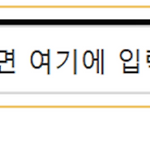 31. 내 컴퓨터 PC에서 마우스 이동 속도 및 휠 스크롤 양 변경 방법
31. 내 컴퓨터 PC에서 마우스 이동 속도 및 휠 스크롤 양 변경 방법
/* =========================== */ [ 설명 ] 1. 내 컴퓨터 PC에서 마우스 이동 속도 및 휠 스크롤 양 변경 방법입니다 /* =========================== */ /* =========================== */ [방법 설명] 1. 윈도우 검색창에서 > 제어판 검색 > 제어판을 들어갑니다 [CMD 창에서 CONTROL 명령어를 입력해도됩니다] 2. [제어판] 에서 > [마우스] 메뉴를 들어갑니다 3. [포인터 옵션] 메뉴를 들어간 후 > 변경하고자하는 포인터 속도 선택을 지정합니다 4. [휠 옵션] 메뉴를 들어간 후 > 변경하고자하는 스크롤 양을 지정합니다 /* =========================== */
 30. 내 컴퓨터 PC 날짜 및 시간 변경 방법
30. 내 컴퓨터 PC 날짜 및 시간 변경 방법
/* =========================== */ [ 설명 ] 1. 내 컴퓨터 PC에서 날짜 및 시간을 변경하는 방법입니다 /* =========================== */ /* =========================== */ [방법 설명] 1. 윈도우 검색창에서 > 제어판 검색 > 제어판을 들어갑니다 [CMD 창에서 CONTROL 명령어를 입력해도됩니다] 2. [제어판] 에서 > [날짜 및 시간] 메뉴를 들어갑니다 3. [날짜 및 시간 변경] 메뉴를 들어간 후 > 변경하고자하는 날짜 및 시간을 선택합니다 /* =========================== */
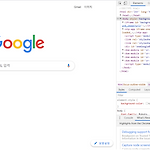 29. 크롬 (chrome) 브라우저에서 반응형 모바일 디자인 형태 확인 방법
29. 크롬 (chrome) 브라우저에서 반응형 모바일 디자인 형태 확인 방법
/* =========================== */ [ 설명 ] 1. 크롬 브라우저에서 반응형 모바일 디자인 시 기기별 표시되는 디자인 형태를 확인할 수 있는 방법입니다 /* =========================== */ /* =========================== */ [사용 방법] 1. 크롬 (chrome) 브라우저 실행 > [F12] 단축키 버튼을 누릅니다 2. 상단에 표시된 [device toolbar] 버튼을 클릭합니다 3. 상단에 있는 [디바이스 종류]를 선택 하신 후 > 반응형 모바일 형태를 확인합니다 /* =========================== */
 28. 윈도우 계정 비밀번호 변경 방법 - PC 로그인 비밀번호 변경
28. 윈도우 계정 비밀번호 변경 방법 - PC 로그인 비밀번호 변경
/* =========================== */ [ 설명 ] 1. 윈도우 계정 비밀번호를 변경할 수 있는 방법입니다 /* =========================== */ /* =========================== */ [ 방 법 ] /* =========================== */
 27. json viewer 크롬 확장 프로그램 설치 방법
27. json viewer 크롬 확장 프로그램 설치 방법
/* =========================== */ [ 설명 ] 1. Json viewer는 크롬 (chrome) 브라우저에서 한눈에 json 데이터를 확인할 수 있는 프로그램입니다 2. Json viewer 크롬 확장 프로그램 다운로드 주소 : https://chrome.google.com/webstore/detail/json-viewer/gbmdgpbipfallnflgajpaliibnhdgobh JSON Viewer The most beautiful and customizable JSON/JSONP highlighter that your eyes have ever seen. Open source at https://goo.gl/fmphc7 chrome.google.com 3. 테스트 JS..
 26. SQL Test 무료 sql query 쿼리 연습 사이트 - oracle , mysql , mssql
26. SQL Test 무료 sql query 쿼리 연습 사이트 - oracle , mysql , mssql
/* =========================== */ [ 설명 ] 1. SQL Test는 간편하게 인터넷 웹 사이트를 통해서 무료 쿼리를 작성할 수 있는 사이트입니다 /* =========================== */ /* =========================== */ [사용 방법] 1. https://sqltest.net/ 웹사이트에 접속을 합니다 > 상단 DBMS 선택창에서 원하는 DBMS를 선택합니다 SQL Test Free Online SQL Test Tool sqltest.net 2. SQL Query 테스트 쿼리문을 작성한 후 > Execute SQL 버튼을 클릭해서 테스트 쿼리문을 실행합니다 3. 실행한 테스트 쿼리문 결과를 확인합니다 ..
 25. 윈도우 개인설정을 사용해서 잠금 화면 변경 실시
25. 윈도우 개인설정을 사용해서 잠금 화면 변경 실시
/* =========================== */ [ 설명 ] 1. 윈도우에서 잠금 화면을 변경하는 방법입니다 /* =========================== */ /* =========================== */ [방법 설명] 1. 윈도우 바탕화면에서 > 마우스 우클릭 > 개인 설정을 클릭합니다 2. [잠금 화면] 메뉴에서 > 변경하려는 잠금 화면 이미지를 선택합니다 /* =========================== */
 24. 윈도우 디스플레이 설정을 사용해서 디스플레이 밝기 변경 및 야간 모드 설정, 디스플레이 해상도 조절 실시
24. 윈도우 디스플레이 설정을 사용해서 디스플레이 밝기 변경 및 야간 모드 설정, 디스플레이 해상도 조절 실시
/* =========================== */ [ 설명 ] 1. 윈도우에서 디스플레이 밝기 변경 및 야간 모드 설정, 디스플레이 해상도 조절을 할 수있는 방법입니다 /* =========================== */ /* =========================== */ [방법 설명] 1. 윈도우 바탕화면에서 > 마우스 우클릭 > 디스플레이 설정을 클릭합니다 2. [디스플레이] 메뉴에서 > 디스플레이 밝기 변경, 야간 모드, 디스플레이 해상도 설정을 합니다 /* =========================== */
 23. 윈도우 이더넷 어댑터 옵션 변경을 사용해서 Ipv4 고정 아이피 (ip) 설정 및 유동 아이피 (ip) 설정 실시
23. 윈도우 이더넷 어댑터 옵션 변경을 사용해서 Ipv4 고정 아이피 (ip) 설정 및 유동 아이피 (ip) 설정 실시
/* =========================== */ [ 설명 ] 1. 윈도우에서 고정 아이피 및 유동 아이피를 설정하는 방법입니다 /* =========================== */ /* =========================== */ [방법 설명] 1. 윈도우 검색창에서 > [네트워크] 검색 > [네트워크 상태]를 들어갑니다 2. [이더넷] 메뉴 > [어댑터 옵션 변경] 메뉴를 들어갑니다 3. [이더넷] 메뉴 > 마우스 우클릭 > [속성] 메뉴를 들어갑니다 4. [네트워킹] 메뉴 > [인터넷 프로토콜 버전 4 (TCP/IPv4)] 메뉴 > [자동으로 IP 주소 받기] 와 [자동으로 DNS 서버 주소 받기] 메뉴를 선택 > 유동 IP..
 22. 윈도우에서 설치된 글꼴 (폰트) 삭제하는 방법 설명
22. 윈도우에서 설치된 글꼴 (폰트) 삭제하는 방법 설명
/* =========================== */ [ 설명 ] 1. 윈도우에서 폰트를 삭제하는 방법 설명입니다 /* =========================== */ /* =========================== */ [방법 설명] 1. 윈도우 검색창에서 > [제어판] 검색 > [글꼴]을 들어갑니다 2. [삭제할 폰트 선택] 하시고 > [삭제] 버튼을 클릭합니다 /* =========================== */
 21. 윈도우에서 새로운 글꼴 (폰트) 설치하는 방법 설명 - 파워포인트 새로운 폰트 적용
21. 윈도우에서 새로운 글꼴 (폰트) 설치하는 방법 설명 - 파워포인트 새로운 폰트 적용
/* =========================== */ [ 설명 ] 1. 윈도우에서 새로운 폰트를 설치하는 방법 설명입니다 /* =========================== */ /* =========================== */ [방법 설명] 1. 윈도우 검색창에서 > [글꼴] 검색 > [글꼴설정]을 들어갑니다 2. [글꼴 추가] 영역에 설치하고자하는 파일을 드래그앤드롭으로 끌어다가 넣습니다 3. [폰트] 메뉴에서 정상적으로 파일이 설치되었는지 확입니다 4. 파워포인트 등 ... 프로그램을 실행해서 정상적으로 설치한 폰트가 적용된지 추가 확인합니다 /* =========================== */
 20. 윈도우 제어판을 사용해서 불필요한 프로그램 제거 실시
20. 윈도우 제어판을 사용해서 불필요한 프로그램 제거 실시
/* =========================== */ [ 설명 ] 1. 윈도우에서 불필요한 프로그램을 제거하는 방법 설명입니다 /* =========================== */ /* =========================== */ [방법 설명] 1. 윈도우 검색창에서 > 제어판 검색 > 제어판을 들어갑니다 2. [제어판] 에서 > [프로그램 제거] 메뉴를 들어갑니다 3. [프로그램 및 기능] 메뉴를 들어간 후 > 설치된 전체 프로그램 목록을 확인 후 > [마우스 우클릭] 후 불필요한 프로그램을 제거합니다 /* =========================== */
 19. 윈도우 디스플레이 설정을 사용해서 화면 종료 시간 및 절전 시간 정의 실시
19. 윈도우 디스플레이 설정을 사용해서 화면 종료 시간 및 절전 시간 정의 실시
/* =========================== */ [ 설명 ] 1. 윈도우에서 화면 종료 시간 및 화면 절전 시간을 변경하는 방법입니다 /* =========================== */ /* =========================== */ [방법 설명] 1. 윈도우 바탕화면에서 > 마우스 우클릭 > 개인 설정을 클릭합니다 2. [전원 및 절전] 메뉴에서 > 화면 종료 시간 및 절전 시간을 정의합니다 /* =========================== */
 18. 윈도우 개인 설정 배경 화면 변경 및 디스플레이 설정 화면 밝기 변경 실시
18. 윈도우 개인 설정 배경 화면 변경 및 디스플레이 설정 화면 밝기 변경 실시
/* =========================== */ [ 설명 ] 1. 윈도우에서 배경 화면 및 화면 밝기를 변경하는 방법입니다 /* =========================== */ /* =========================== */ [방법 설명] 1. 윈도우 바탕화면에서 > 마우스 우클릭 > 개인 설정을 클릭합니다 2. [배경] 메뉴에서 > 변경하려는 배경 이미지를 선택합니다 3. 윈도우 바탕화면에서 > 마우스 우클릭 > 디스플레이 설정을 클릭합니다 4. [디스플레이] 메뉴에서 > 밝기 변경을 수행합니다 /* =========================== */
 17. 작업 관리자를 사용해서 현재 사용 중인 프로그램 성능 및 메모리 점유율 확인
17. 작업 관리자를 사용해서 현재 사용 중인 프로그램 성능 및 메모리 점유율 확인
/* =========================== */ [ 설명 ] 1. 작업관리자를 사용해서 현재 컴퓨터에서 실행 중인 프로그램 성능 및 메모리 점유율을 확인하는 방법입니다 2. 내 컴퓨터에서 작업중인 프로그램 중에서 어떤 프로그램이 메모리를 많이 사용하는지 확인할 수 있습니다 /* =========================== */ /* =========================== */ [방법 설명] 1. [CTRL + ALT + DEL] 단축키를 누른 후 > [작업 관리자] 프로그램 창을 활성화 시켜줍니다 2. [작업 관리자] 프로그램에서 > [성능] 메뉴를 들어가신 후 > CPU 이용률 및 RAM 이용률 등을 확인합니다 3. [사용자] 메뉴를 들어가신 후 > 어..

